Windows10系统之家 - 安全纯净无插件系统之家win10专业版下载安装
时间:2019-08-17 15:45:52 来源:Windows10之家 作者:
win10怎么安装?随着win10的功能越来越完善,越来越多的用户准备开始使用win10系统,其实win10安装的方法有很多种,可以通过u盘进行win10安装工作,也可以使用硬盘进行win10安装工作,小编认为对于新手来说硬盘安装win10系统是非常不错的方法,下面就将方法介绍给大家。
win10怎么安装
1.首先在网上下载一个win10系统镜像,然后使用压缩软件将系统压缩包解压出来,双击运行安装系统.exe程序,进入下一步。
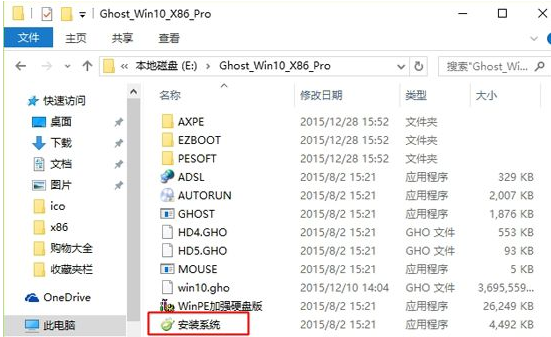
安装win10电脑图解1
2.在打开的Onekey Ghost工具中,鼠标点击C盘,然后再点击确定按钮,进入下一步。
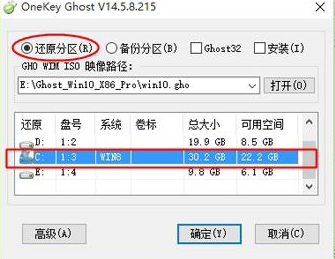
安装win10电脑图解2
3.接着会弹出一个提示框,点击是即可。
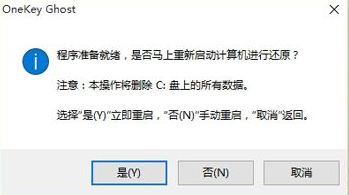
win10怎么安装电脑图解3
4.之后电脑就会自动重启进入win10系统安装过程,整个安装过程大概要半个消失左右,耐心等待即可。

win10怎么安装电脑图解4
5.一段时间的等待后win10系统就安装好了,成功进入win10系统桌面。

windows10电脑图解5
以上就是win10系统的安装方法了,希望对您有帮助。
相关文章
热门教程
热门系统下载
热门资讯





























